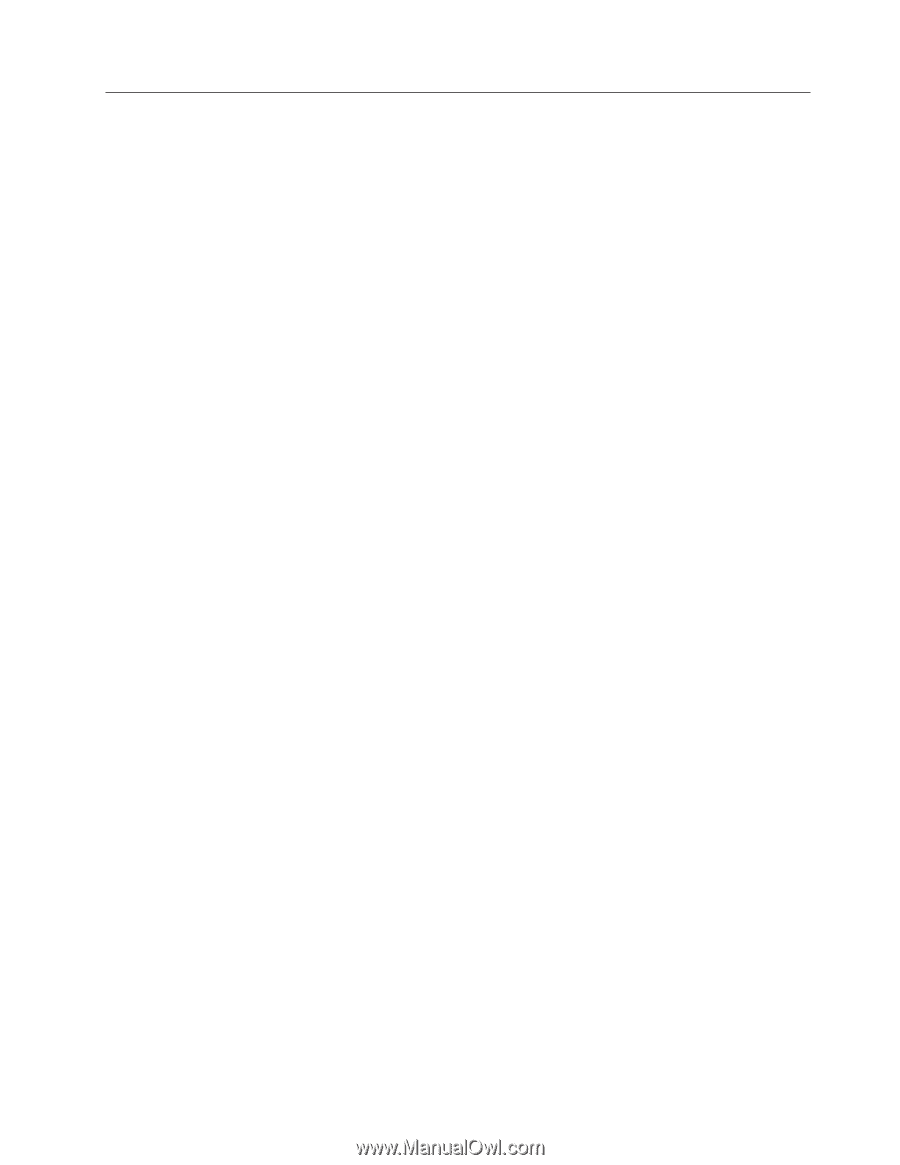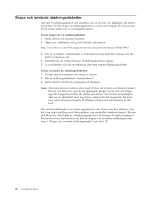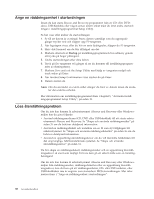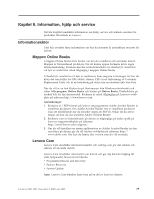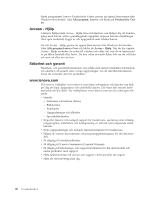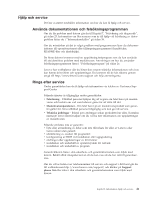Lenovo J205 (Swedish) User guide - Page 45
Återställa, eller, installera, drivrutiner
 |
View all Lenovo J205 manuals
Add to My Manuals
Save this manual to your list of manuals |
Page 45 highlights
Återställa eller installera om drivrutiner Operativsystemet måste vara installerat på datorn innan du kan återställa eller installera drivrutiner. Se till att du har dokumentation och programskivor till enheten. Drivrutiner till enheter som fabriksinstallerats finns på datorns hårddisk (vanligen enhet C) i katalogen SWTOOLS\drivers. Övriga drivrutiner finns på de skivor med programvara som följer med de enskilda enheterna. De senaste drivrutinerna till enheter som fabriksinstallerats finns även på webbadressen http://www.lenovo.com/think/support/. Så här installerar du om en drivrutin till en enhet som fabriksinstallerats: 1. Starta datorn och operativsystemet. 2. Starta Utforskaren i Windows eller Den här datorn, så att du ser katalogstruk- turen på hårddisken. 3. Öppna mappen C:\SWTOOLS. 4. Öppna mappen DRIVERS. I mappen DRIVERS finns flera undermappar som har namn efter olika enheter som är installerade i datorn (t.ex. AUDIO, VIDEO). 5. Öppna den undermapp du behöver. 6. Installera om drivrutinen på något av följande sätt: v I undermappen med drivrutiner tittar du efter en fil med namnet READ- ME.TXT eller någon annan fil med tillägget .TXT. Filen kan ha namn efter operativsystemet, t.ex. WIN98.TXT. I filen finns information om hur du installerar om drivrutinen. v Om undermappen innehåller en fil med tillägget .INF, kan du använda programmet Lägg till ny maskinvara (finns i Windows Kontrollpanelen). Det är inte alla drivrutiner som kan installeras om med detta program. När programmet Lägg till ny maskinvara frågar efter den drivrutin du vill installera, klickar du på Diskett finns och Bläddra. Välj sedan lämplig drivrutin från undermappen. v Leta efter filen SETUP.EXE i undermappen. Dubbelklicka på SETUP.EXE och följ anvisningarna på skärmen. Kapitel 8. Återställa program 37